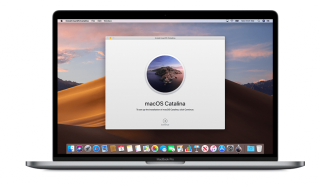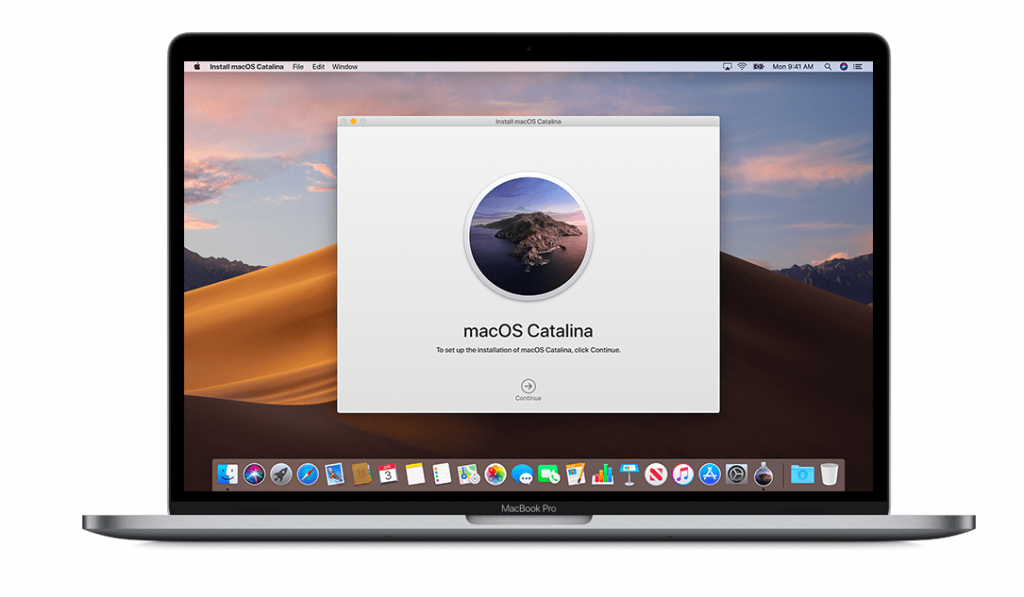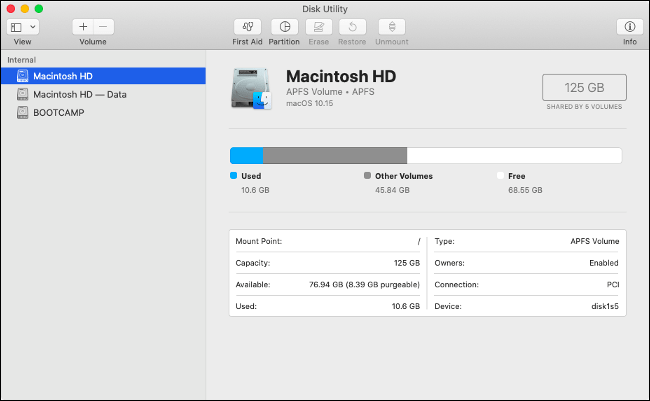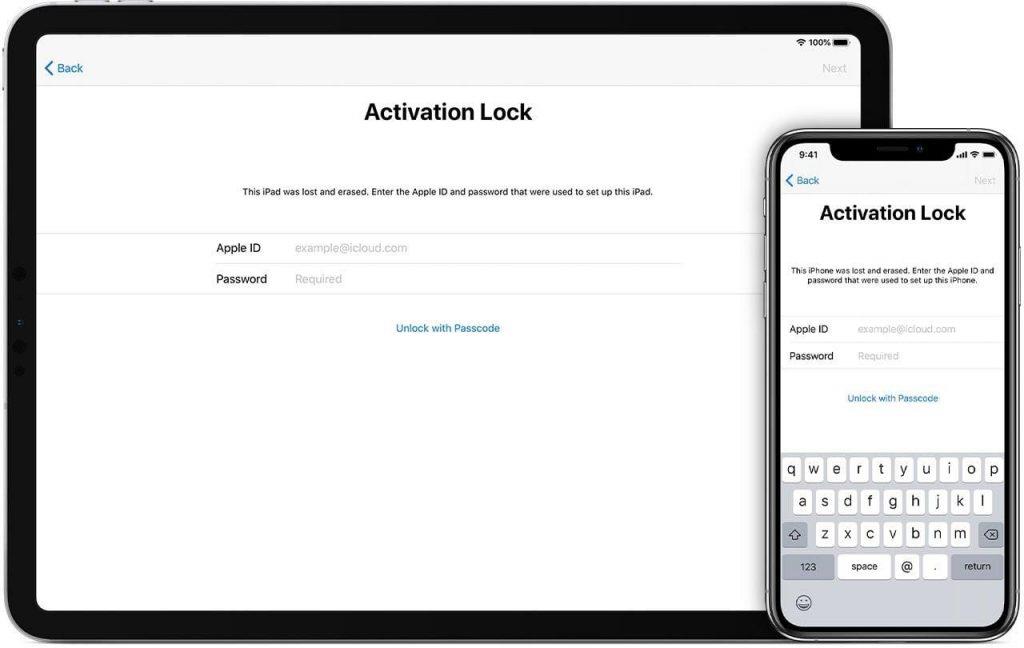Apple hat vor einigen Monaten ein macOS Catalina-Upgrade für Macintosh-Rechner veröffentlicht, das mit vielen nützlichen Funktionen ausgestattet ist. Catalina ist zufällig der Nachfolger von macOS Mojave und es ist das bisher größte Upgrade von Apple. Diese neueste macOS-Version enthält eine Handvoll revolutionärer Funktionen wie Sidecar, mit denen Sie Ihr iPad mit Mac als zweiten Bildschirm verwenden können, einen automatischen Dunkelmodus, eine überarbeitete Notes-App und auch eine Reihe von Datenschutz- und Sicherheitsverbesserungen.
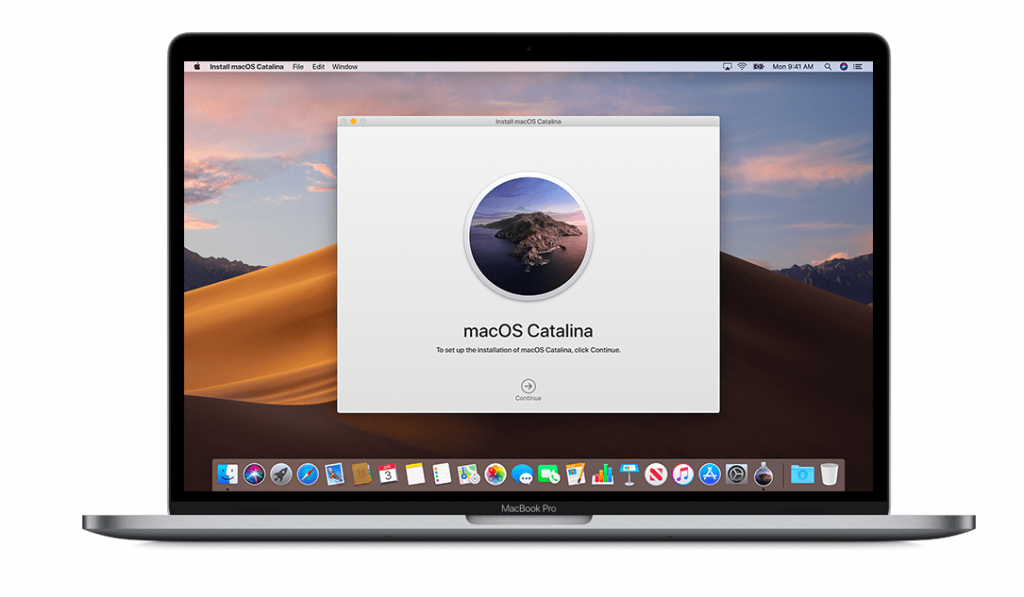
Bildquelle: CNET
Wenn es speziell um Sicherheit geht, hat Apple hervorragende Arbeit geleistet, indem es zusammen mit dem macOS Catalina-Update verbesserte Sicherheitskontrollen eingeführt hat. Eine der bekanntesten Sicherheitsfunktionen von macOS Catalina ist der T2-Sicherheitschip, der als Aktivierungssperre fungiert, um Ihr MacBook viel sicherer zu machen. Darüber hinaus gewährt Apple jetzt berechtigungsbasierten Zugriff auf Apps, um die Sicherheit auf Ihrem macOS zu erhöhen. Nun, das ist nur die Spitze des Eisbergs.
Lassen Sie uns also, ohne noch mehr Zeit zu verlieren, eine kurze Tour machen und lernen, wie Sie neue Sicherheitsfunktionen auf macOS Catalina im Detail verwenden, um unseren Macintosh-Rechnern eine zusätzliche Sicherheitsebene hinzuzufügen.
Lesen Sie auch: 14 häufige macOS Catalina-Probleme und ihre schnellen Lösungen
App-Berechtigungen verwalten
Wie bereits erwähnt, bietet Apple Ihnen jetzt die volle Kontrolle darüber, auf wie viele Daten eine bestimmte App auf Ihrem MacBook zugreifen kann. macOS Catalina hat die Sicherheit auf eine ganz neue Ebene gehoben – in der Tat. Unter macOS Catalina fragen Apps nach Ihrer Erlaubnis, auf die Teile Ihres Systems zuzugreifen, in denen Sie Ihre Daten gespeichert haben, einschließlich iCloud und Speicherlaufwerke.
Bildquelle: Nektony
Um zu überprüfen, welche Apps vollen Laufwerkszugriff auf Ihrem Mac haben, gehen Sie zu Systemeinstellungen> Sicherheit und Datenschutz und wechseln Sie dann zur vierten Registerkarte, dh Datenschutz. Wählen Sie im linken Menübereich die Option "Datei und Ordner", um eine Liste aller Apps anzuzeigen, die Zugriff auf Ihre auf Ihrem Gerät gespeicherten Dateien und Ordner haben. Wenn Sie mit einer Einstellung oder einer bestimmten App, die Zugriff auf Ihre Daten hat, nicht zufrieden sind, können Sie diese Einstellung ganz einfach ändern, indem Sie sie aus dieser Liste entfernen.
Warnung zu schwachen Passwörtern auf Safari
Eine weitere nützliche Sicherheitsfunktion von macOS Catalina ist die Warnung vor schwachen Passwörtern, die der Safari-Browser sowohl auf macOS als auch auf iOS anbietet. Ja, das ist richtig! Wenn Sie sich beim Surfen in Safari anmelden und auf einer Website ein neues Passwort erstellen, werden Sie benachrichtigt, dass das Passwort nicht stark genug ist.
Bildquelle: Beebom
Um Passwörter in Safari zu verwalten, gehen Sie zu Einstellungen> Safari> Passwörter. Hier sehen Sie eine Liste aller schwachen und duplizierten Passwörter, die Sie in Safari verwendet haben.
Lesen Sie auch: 6 MacOS Catalina-Funktionen, auf die wir diesen Herbst sehnsüchtig warten
MacOS separat gespeichert
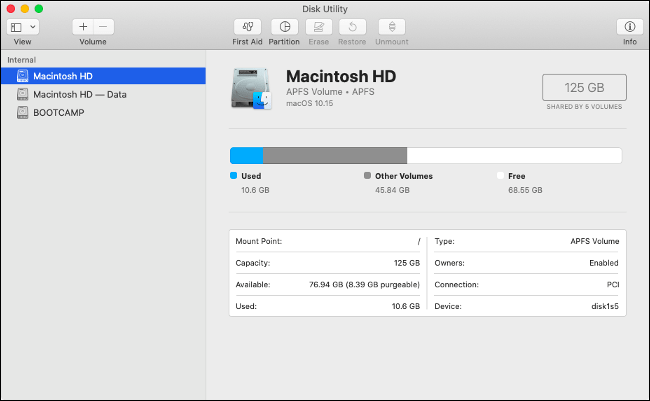
Bildquelle: Wie man Geek
Falls Sie nicht bemerkt haben, dass macOS jetzt auf einer separaten Festplatte gespeichert ist, damit es nicht mit anderen Systemdateien herumspielt. Dies erhöht die Sicherheit auf Ihrem MacBook , da die Betriebssystemdateien nicht durch Apps von Drittanbietern oder Malware-Bedrohungen beeinträchtigt werden.
Der Pförtner
Gatekeeper ist eine der bemerkenswerten Sicherheitsfunktionen von macOS Catalina, die sicherstellt, dass Sie nur Apps aus autorisierten Quellen aus dem App Store installieren. Die Gatekeeper-Technologie auf macOS Catalina überprüft gründlich die gesamten App-Informationen, um sicherzustellen, dass sie echt sind, scannt auf Viren und Malware, bevor sie auf Ihrem Gerät installiert wird. Sobald der Gatekeeper etwas Verdächtiges erkennt, benachrichtigt er Sie sofort, damit Sie die erforderlichen Maßnahmen ergreifen können.
Bildquelle: iMore
Um die Gatekeeper-Einstellungen auf dem MacBook zu verwalten, gehen Sie zu Systemeinstellungen> Sicherheit und Datenschutz> Allgemein und setzen Sie die Einstellung "Apps heruntergeladen von: zulassen" auf "App Store und identifizierte Entwickler".
Lesen Sie auch: So verwenden Sie die Sprachsteuerung unter macOS Catalina
Aktivierungssperre
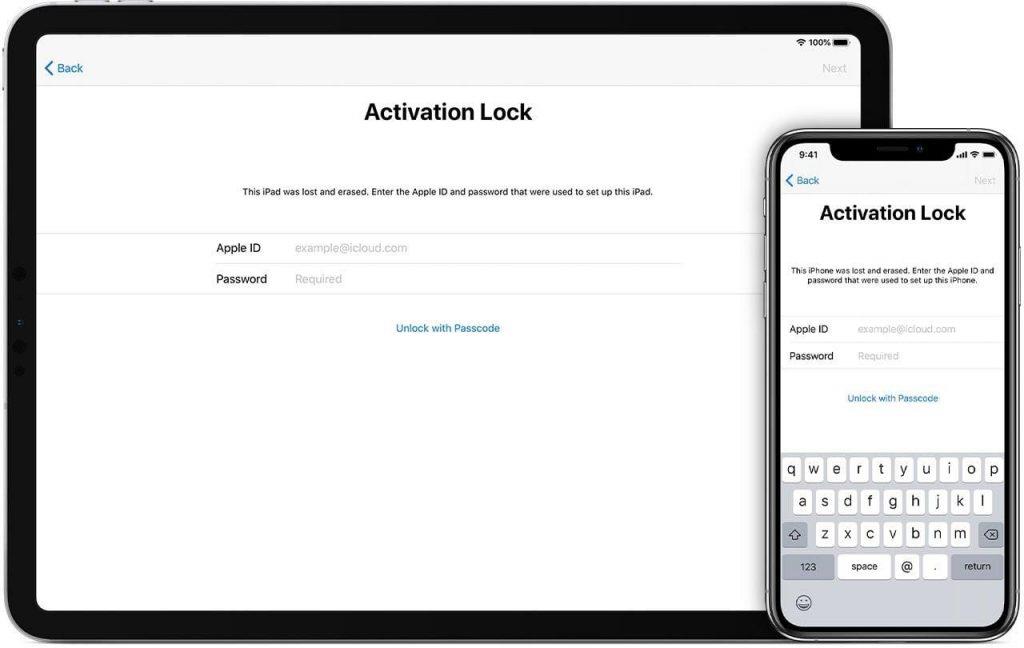
Bildquelle: Apple Support
Da die neuesten MacBook-Geräte mit einem speziellen T2-Sicherheitschip von Apple ausgestattet sind, hebt er die Sicherheit Ihres Macs auf ein ganz neues Niveau. Mit Hilfe dieses Chips kann sich kein Dieb oder Eindringling unbefugten Zugriff auf Ihr Gerät verschaffen, und selbst wenn er versucht, Ihr Gerät auf die Werkseinstellungen zurückzusetzen und als gebrauchtes Gerät weiterzuverkaufen, scheitern sie bei diesem Versuch.
Hier war eine vollständige Anleitung zur Verwendung neuer Sicherheitsfunktionen unter macOS Catalina. Apple hat durch die Einführung dieser Funktionen große Anstrengungen unternommen, um den Datenschutz und die Sicherheit auf Ihrem Mac zu verbessern. Ich hoffe, Sie machen das Beste aus diesen macOS Catalina-Sicherheitsfunktionen und halten Ihr Gerät von Problemen fern!